वीडियो संपादन एक ऐसा शिल्प है जो आपके वीडियो की विभिन्न विशेषताओं पर अत्यधिक निर्भर है। लेकिन जिस तरह से कोई इसे प्रस्तुत करता है या क्लिप फिल्माने के बारे में जाता है, उसका अंतिम उत्पाद पर भी गहरा प्रभाव पड़ता है। और जैसा कि आप जानते हैं, वीडियो उत्पादन गतिविधि का हर पहलू हमेशा बिना किसी हिचकिचाहट के नहीं होता है। लेकिन संपादन क्लच में आ सकता है क्योंकि यह छोटी-छोटी समस्याओं को आसानी से हल कर सकता है जैसे कि तिरछी फुटेज जिसे गलत कोण पर शूट किया गया था या उल्टा है (एक समस्या जो मोबाइल फोन का उपयोग करते समय हो सकती है)।
इस प्रकार, इस लेख के साथ, हम आवश्यकता पड़ने पर आपकी सहायता के लिए साइबरलिंक पॉवरडायरेक्टर में एक वीडियो को घुमाने के चरणों को देखेंगे। हमने उन चरणों का भी उल्लेख किया है जिन्हें आपको Wondershare Filmora में पालन करने की आवश्यकता होगी।
नोट: हमने इस गाइड के चरणों को PowerDirector 365 और WonderShare Filmora X के साथ प्रलेखित किया है।
साइबरलिंक पॉवरडायरेक्टर के साथ वीडियो घुमाने के चरण
अपने आप को ऐसी स्थिति में रखें जहां आपने अपने स्मार्टफोन के साथ एक प्रोजेक्ट को फिल्माना समाप्त कर दिया हो, लेकिन अंत में यह महसूस करना कि फुटेज डिफ़ॉल्ट रूप से सही अभिविन्यास में नहीं है। जबकि अधिकांश स्मार्टफ़ोन पर त्रुटि का आसान समाधान होता है, आप यह क्रिया वीडियो संपादन टूल के साथ भी कर सकते हैं।
साथ ही, हालांकि घूमने का यह रूप सुविधा का सबसे बुनियादी कार्यान्वयन हो सकता है, आप अक्सर कीफ़्रेम के साथ अपने वीडियो में एक गतिशील प्रकृति जोड़ने के लिए सुविधा का उपयोग कर सकते हैं।
परिभाषा: वीडियो संपादन में कीफ़्रेम एक सॉफ़्टवेयर सुविधा है जो एक संपादक को दो स्थितियों के बीच कस्टम क्लिप गुणों का अवसर प्रस्तुत करते हुए प्रारंभ और समापन बिंदु (इन और आउट मार्कर द्वारा चिह्नित) सेट करने की अनुमति देता है। सेट परिवर्तन धीरे-धीरे होते हैं क्योंकि प्लेहेड क्लिप के माध्यम से आगे बढ़ना जारी रखता है। इस पद्धति से जिन गुणों में संशोधन किया जा सकता है, वे हैं ज़ूम, रोटेशन, रंग, स्थिति आदि।
क्लिप को घुमाने की प्रक्रिया काफी सीधी है; एक बार जब आपके पास PowerDirector 365 खुला हो, तो नीचे सूचीबद्ध चरणों का पालन करें।
यदि आपके पास साइबरलिंक पॉवरडायरेक्टर 365 नहीं है, तो साइबरलिंक की आधिकारिक वेबसाइट पर जाकर सॉफ्टवेयर डाउनलोड करें ।
चरण 1: साइबरलिंक पॉवरडायरेक्टर 365 में एक नया वीडियो प्रोजेक्ट बनाएं और पूर्ण मोड चुनें।
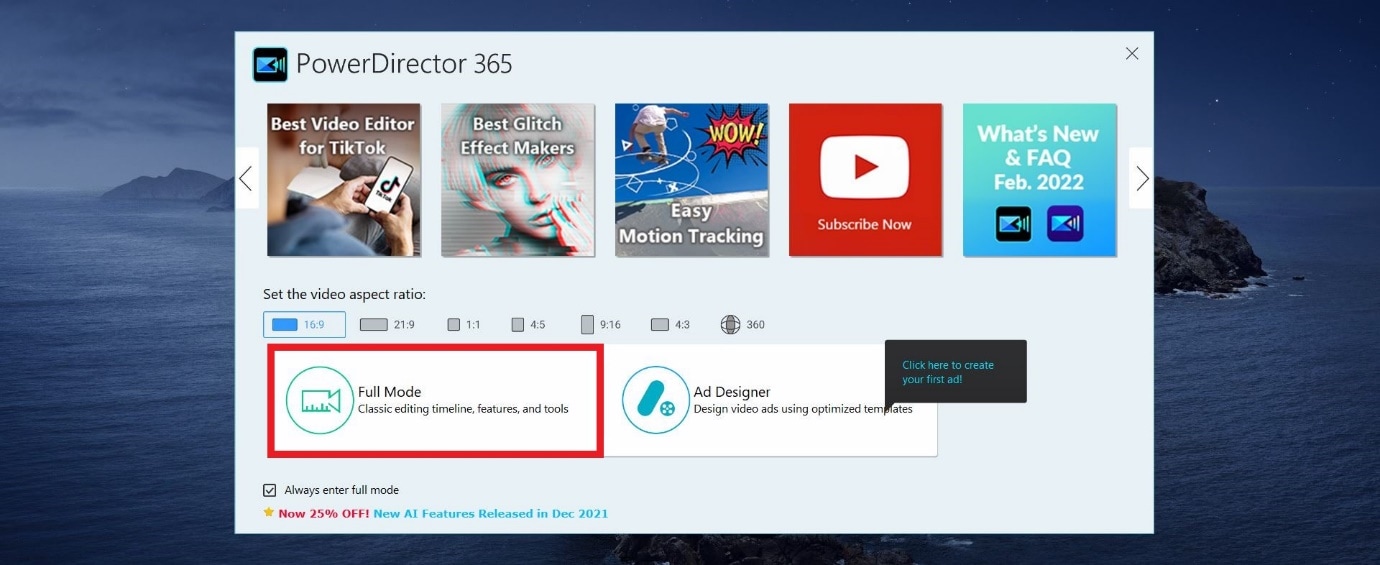
नोट: साइबरलिंक पॉवरडायरेक्टर 365 में पूर्ण मोड उपयोगकर्ताओं को Wondershare Filmora के फ़ंक्शन के समान पूर्ण विशेषताओं वाले वीडियो संपादन टूल तक पहुंच प्रदान करेगा। उपलब्ध अन्य विकल्प विज्ञापन डिज़ाइनर है।
चरण 2: अब, मीडिया लाइब्रेरी से टाइमलाइन पर मीडिया आयात करें।
इस गाइड के लिए, हमने साइबरलिंक पॉवरडायरेक्टर में पहले से मौजूद स्टॉक फुटेज का इस्तेमाल किया।

चरण 3: अब, टाइमलाइन पर वीडियो फ़ाइल पर क्लिक करें; यह पूर्वावलोकन विंडो में वीडियो को सक्रिय करेगा। और यह आपको रोटेशन सर्कल तक पहुंच प्रदान करेगा, जिससे आप स्रोत फ़ाइल के उन्मुखीकरण को बदल सकते हैं।

अतिरिक्त
PiP डिज़ाइनर में जोड़ा गया रोटेशन कीफ़्रेम-आधारित रोटेशन क्रिया के रूप में कार्य करेगा। पूर्वावलोकन विंडो में वीडियो पर राइट-क्लिक करें, संपादित करें चुनें और फिर इस मेनू तक पहुंचने के लिए संशोधित करें।

इसके बाद, आप मोशन टैब पर क्लिक कर सकते हैं, रोटेशन सेटिंग्स में जा सकते हैं, और कोण को अधिक सटीकता के साथ संशोधित कर सकते हैं। पूर्वावलोकन विंडो में, अब आप घूर्णन वीडियो देख पाएंगे।

Wondershare Filmora के साथ वीडियो क्रॉप करने का एक आसान तरीका
हालांकि साइबरलिंक पॉवरडायरेक्टर 365 एक शक्तिशाली वीडियो संपादन उपकरण है, हमने महसूस किया कि इसके मेनू नेविगेट करने में आसान नहीं थे। सबसे आगे उपलब्ध रहते हुए रोटेट फ़ंक्शन को एक्सेस करना, PiP डिज़ाइनर का उपयोग सहज महसूस नहीं करता था।
Wondershare Filmora वीडियो एडिटर में, फुटेज को घुमाना केवल एडिट विकल्प के माध्यम से होता है, और यह सीधा तरीका सरल लगा। उन लोगों के लिए जो कीफ़्रेम का उपयोग करना चाहते हैं, इस सुविधा का समयरेखा के ठीक ऊपर एकीकरण एक सराहनीय सुविधा है।
त्वरित पहुंच पर यह जोर Filmora में लगभग हर समारोह के साथ मौजूद है, और हम मानते हैं कि यह एक महत्वपूर्ण लाभ है। आधुनिक और अद्वितीय आइकनोग्राफी के उपयोग से परिचितता भी बढ़ती है, एक ऐसा पहलू जो हमेशा नए और नवोदित रचनाकारों का स्वागत करेगा।
यदि आपके पास पहले से Wondershare Filmora नहीं है, तो आप आधिकारिक वेबसाइट पर जाकर सॉफ्टवेयर डाउनलोड कर सकते हैं।
रोटेट फ़ंक्शन का उपयोग करने का तरीका जानने में आपकी मदद करने के लिए और आपको Filmora में आसान पहुंच का एक उदाहरण दिखाने के लिए, यहां बताया गया है कि आप अपनी इच्छानुसार आउटपुट प्राप्त करने के लिए इस सुविधा का उपयोग कैसे कर सकते हैं।
विन 7 या बाद के संस्करण (64-बिट) के लिए
MacOS 10.14 या बाद के संस्करण के लिए
एक बार जब आपके पास Filmora में एक नया प्रोजेक्ट खुला हो, तो नीचे सूचीबद्ध चरणों का पालन करें।
चरण 1: अपने वीडियो प्रोजेक्ट में संपादित करने के लिए एक मीडिया फ़ाइल आयात करें।

चरण 2: वीडियो क्लिप को टाइमलाइन पर खींचें और फिर आगे की बातचीत को सक्रिय करने के लिए माउस क्लिक से इसे चुनें।

चरण 3: संपादन विकल्प चुनें (लाल रंग में चिह्नित)।
यह आपकी स्क्रीन के बाएँ-शीर्ष कोने में संपादन विंडो को लाएगा।

चरण 4: रूपांतरण मेनू पर क्लिक करें और अभिविन्यास को संपादित करने के लिए रोटेशन स्लाइडर का उपयोग करें।

गाइड के इस खंड को पढ़ने के बाद, हमें विश्वास है कि आपने देखा होगा कि कैसे Filmora अपने मेनू लेआउट के कारण अधिक उपयोगकर्ता के अनुकूल और सुलभ है।
बक्शीश
कीफ़्रेम मेनू तक पहुँचने के लिए कीफ़्रेम बटन (हरे रंग में चिह्नित) पर क्लिक करें जो आपको उन बिंदुओं को सेट करने की अनुमति देता है जिनके बीच एक निश्चित मात्रा में रोटेशन हो सकता है।

तल - रेखा
यह पॉवरडायरेक्टर 365 और वंडरशेयर फिल्मोरा एक्स में वीडियो को घुमाने के तरीके पर हमारी मार्गदर्शिका के अंत का प्रतीक है। अब, जबकि दोनों सॉफ्टवेयर उच्च-सक्षम उपकरण हैं, हमें लगता है कि फिल्मोरा में रोटेशन पर कीफ्रेम-आधारित काम करना बहुत अधिक सहज और आसान है। उपयोग। संपादन मेनू के भीतर केवल संख्या-आधारित रोटेशन की क्षमता भी एक सकारात्मक है, क्योंकि PowerDirector की तरह एक कुंडा के साथ घूमना हमेशा सबसे सटीक नहीं होता है।
और अंत में, Wondershare Filmora का आधुनिक आइकनोग्राफी-आधारित डिज़ाइन ध्यान में रखने वाला एक कारक है, क्योंकि इससे उपयोगिता कई गुना बढ़ जाती है।

